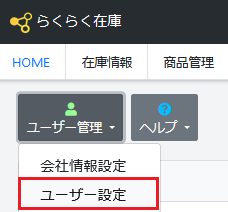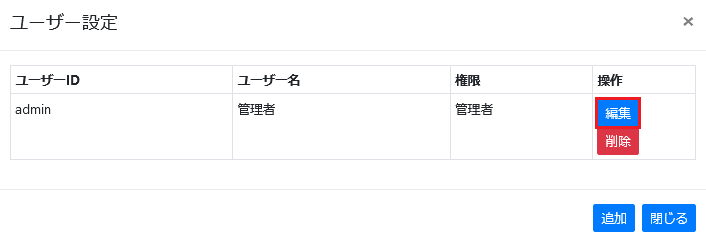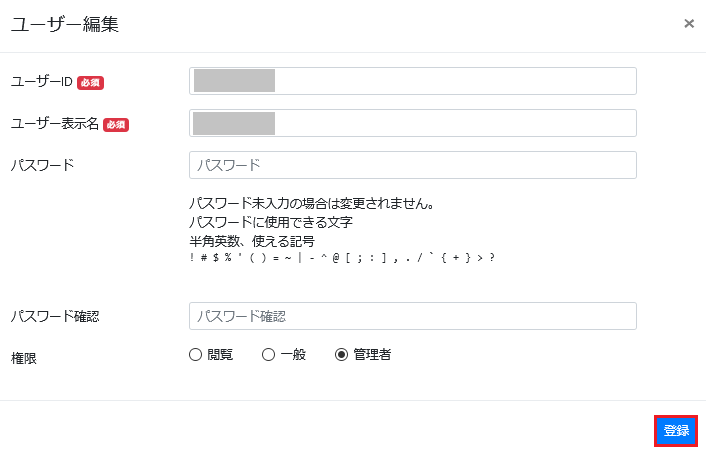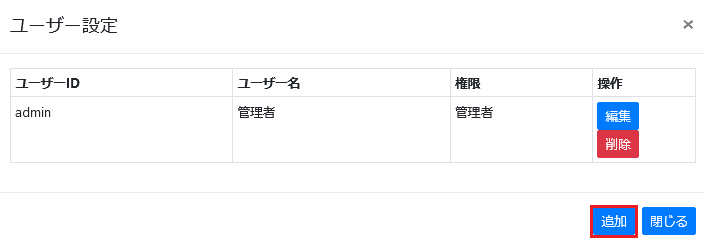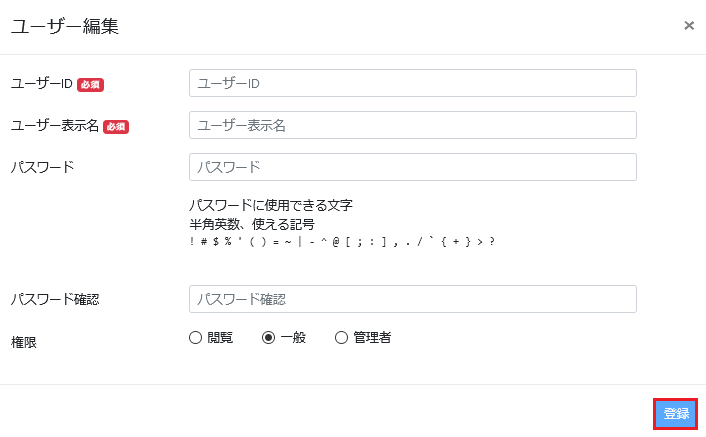ユーザー設定
最終更新日:2022-03-15 16:49:26
5
それぞれの項目を入力します。
それぞれの項目を入力します。
ユーザーID: ログイン時に使用します。
ユーザー名: ログインしている人を表示する部分で使用します。
日本語も可能です。ユーザーIDと同じでも問題ありません。
パスワード: ログイン時に使用するパスワードです。
権限: 作業をされるユーザーは「一般」を選択します。
「登録」ボタンを押下すれば、ユーザーの追加は完了です。
権限は3つあります。
ご利用いただくユーザーに応じて設定してください。
権限の変更は、管理者権限ユーザーのみが可能です。
管理者:ユーザーの追加や編集、会社情報の設定など、全ての機能・変更・設定が可能です。特に必要がない場合は、弊社からお知らせした初期ユーザーのみ設定しておいてください。
一般: ユーザー設定に関する一部を制限しています。その他は管理者権限と同じ機能が利用可能です。
閲覧: データを見る事が可能です。在庫変更など、殆どの編集機能がご利用頂けません。